Du kan starte opp direkte fra en Live DVD eller USB. Vanligvis trenger du bare å plugge inn USB-enheten eller plassere DVD-en i stasjonen og starte datamaskinen på nytt.
Hvis datamaskinen ikke starter automatisk fra USB eller DVD, må du kanskje konfigurere BIOS Oppstarts Disk-prioriteten. Alternativt kan du prøve å gå til oppstartsmenyen for å velge en enhet som datamaskinen starter opp fra.
Tips
For å få tilgang til BIOS- eller oppstartsmenyen når datamaskinen starter, kan du prøve å trykke enten F2, Del eller Esc for BIOS, eller Esc, F8, F10 eller F11 for oppstartsmenyen. Disse (ganske vanlige) nøklene er bare et utvalg av mulige alternativer.
Notat
Den føste skjermbildet som du først ser når du starter opp fra Live media, vil være avhengig av om hovedkortet ditt er av typen Legacy (BIOS) eller UEFI-typen.
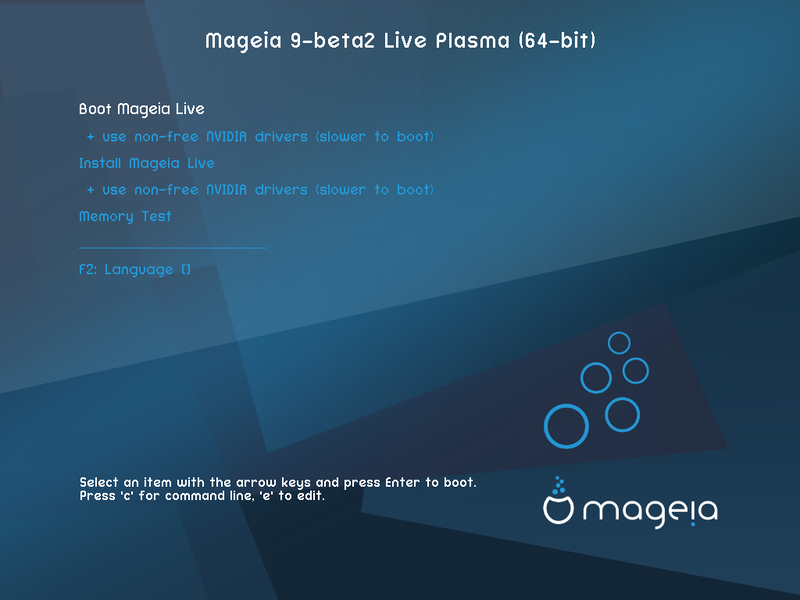
Første skjermbilde mens systemet starter i BIOS modus
Meny
Start Mageia
Dette alternativet vil starte Mageia Live-systemet fra det tilkoblede DVD / USB-mediet (forvent et veldig tregt systemsammenlignet med et installert OS).
Når oppstarten er ferdig, kan du fortsette til installasjonen.
+ bruk ikke-frie video drivere (tregere oppstart)
Start Mageia Live-systemet med ikke-frie video drivere
Installer Mageia
Dette valget installerer Mageia på harddisken.
+ bruk ikke-frie video drivere (tregere oppstart)
Installer Mageia med ikke-frie video drivere
Minne Test
Test den installerte RAM-en ved å utføre flere lese- og skriveoperasjoner. Start på nytt for å avslutte testen.
F2 Spåk
Trykk F2 for å ha installasjonsprogrammet på et bestemt språk under installasjonen. Bruk piltastene til å velge språket og trykk deretter påEnter.

Første skjermbilde mens systemet starter fra UEFI på disken
Meny
Start Mageia
Dette alternativet vil starte Mageia Live-systemet fra det tilkoblede DVD / USB-mediet (forvent et veldig tregt systemsammenlignet med et installert OS). Ette oppstat kan du fotsette med installasjon av systemet.
Installer Mageia
Dette valget installerer Mageia på harddisken.
F2 Spåk
Trykk F2 for å ha installasjonsprogrammet på et bestemt språk under installasjonen. Bruk piltastene til å velge språket og trykk deretter påEnter.
Notat
Hvis du starter opp fra en USB-pinne, ser du de ovennevnte menyalternativene duplisert, og i dette tilfellet bør du velge fra menyparet som har "USB" i navnet.


